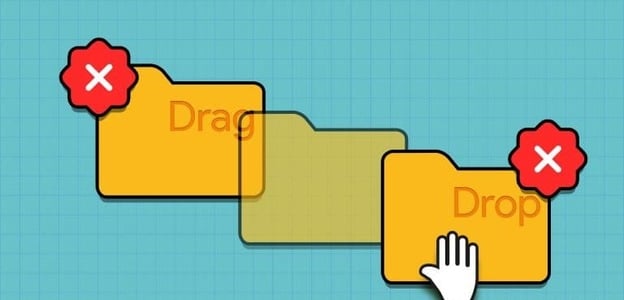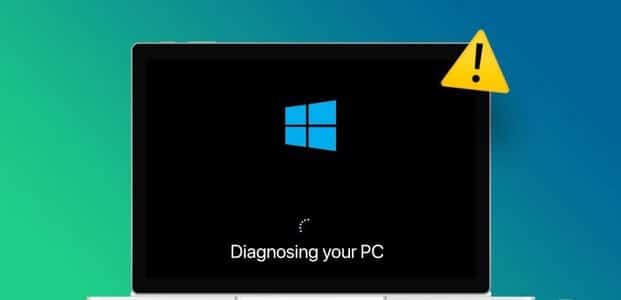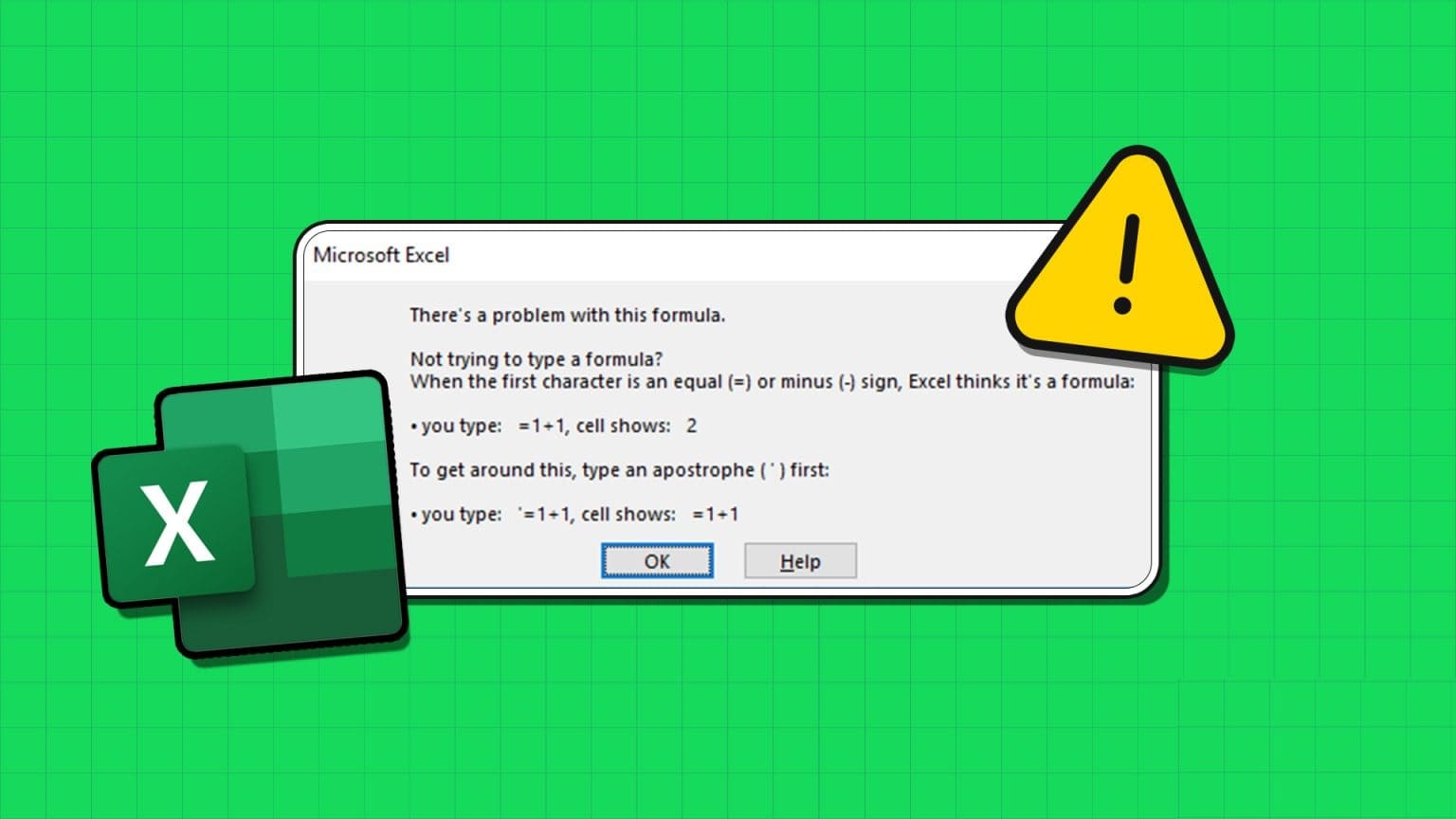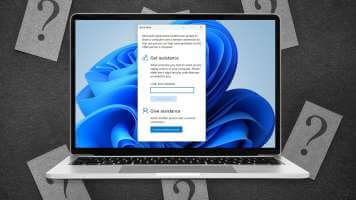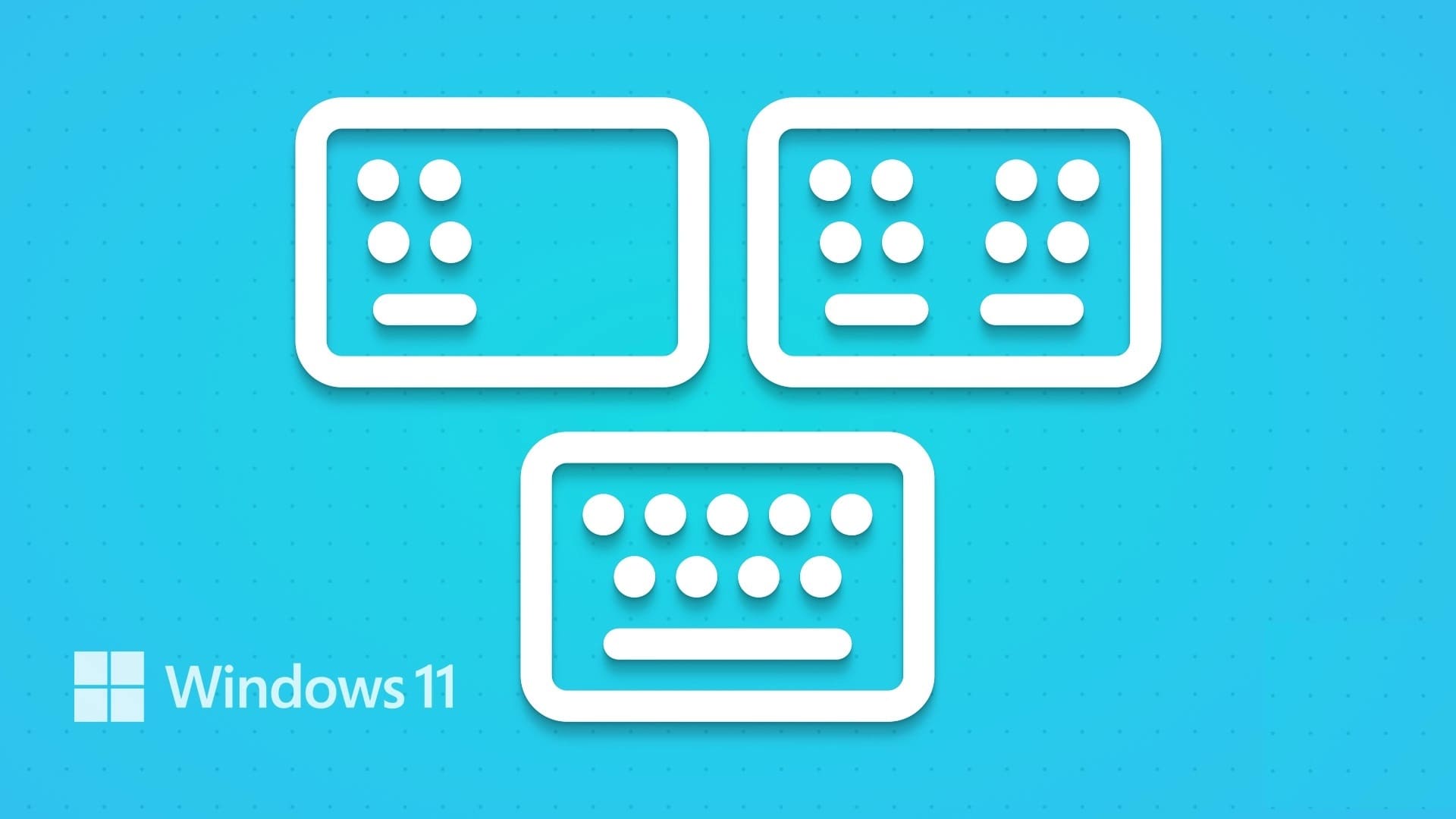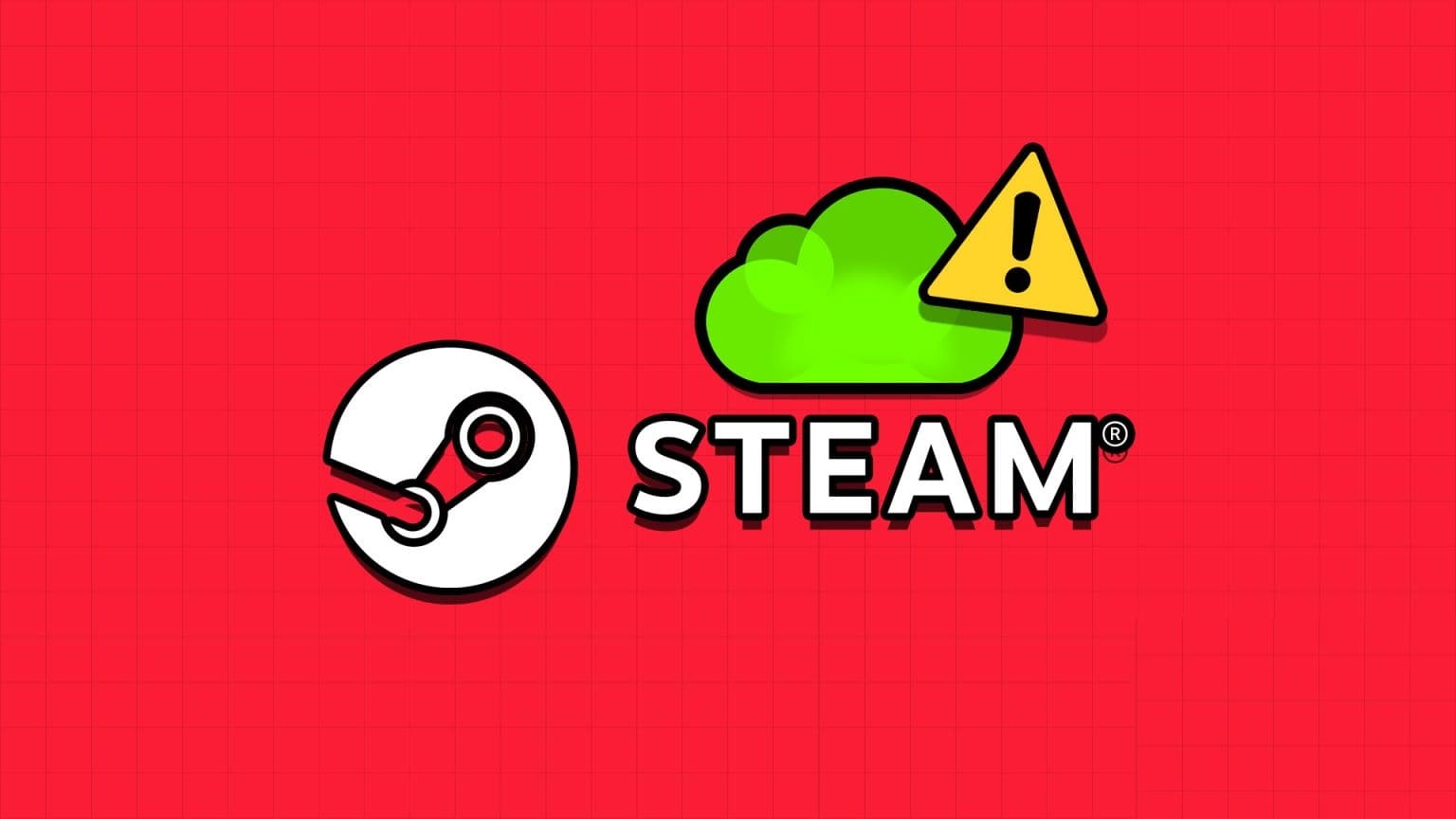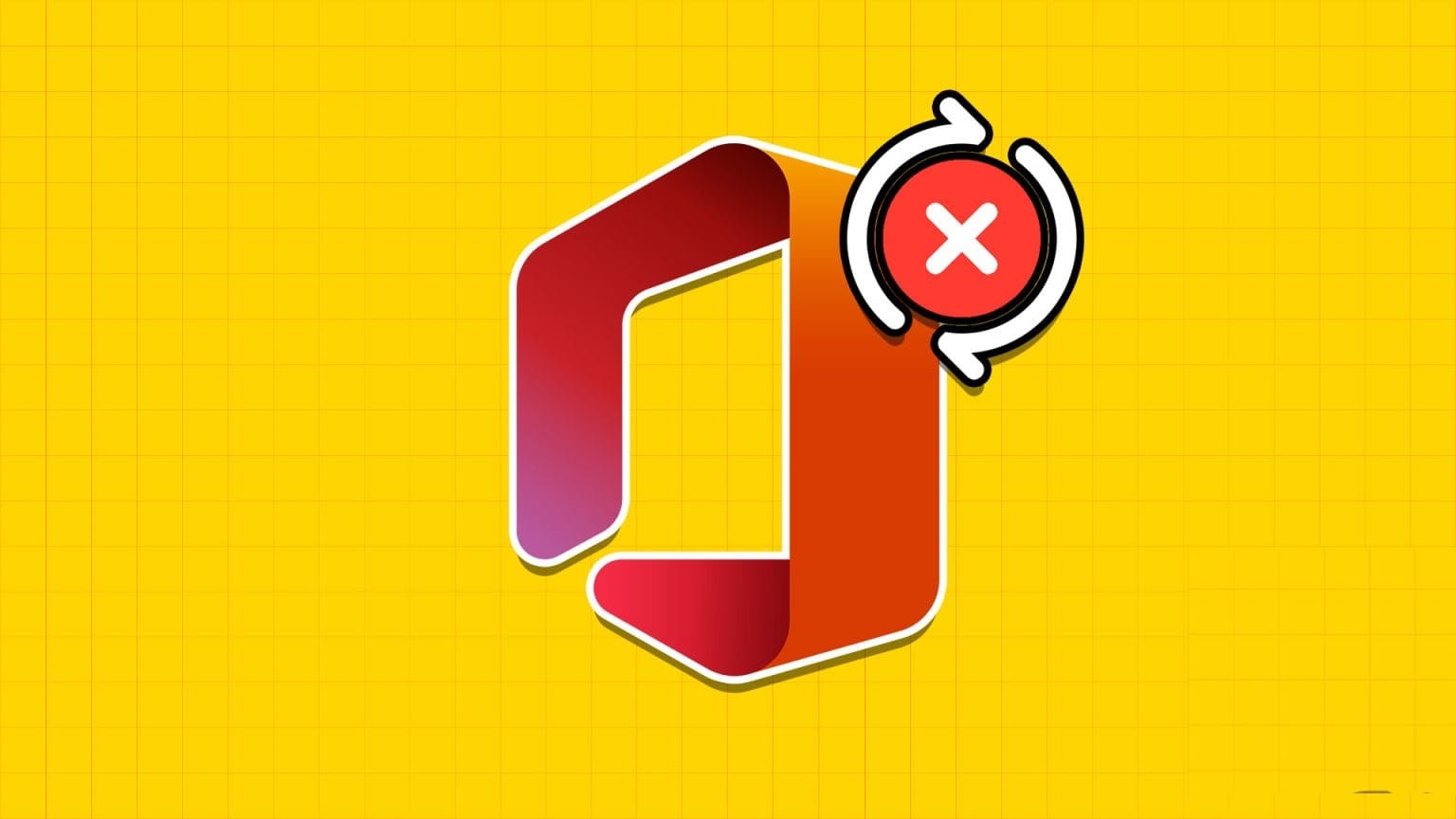Fortsetter det? Microsoft Outlook Viser du feilen "Mont for minne eller systemressurser" på din Windows 10 eller 11 datamaskin? I så fall er det definitivt en grunn til bekymring. Dette kan føre til at Outlook lukkes uventet og forstyrrer arbeidsflyten.
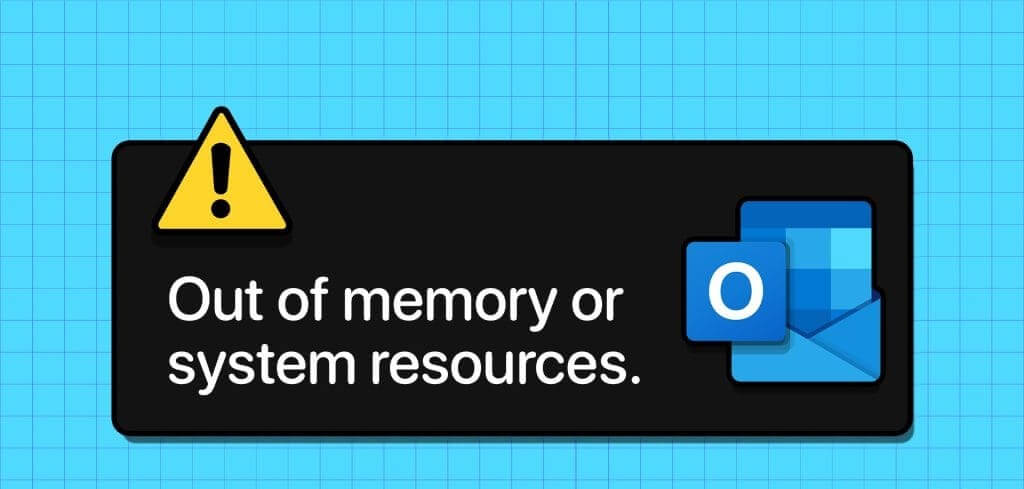
Det er flere faktorer som kan påvirke ytelsen til Microsoft Outlook på Windows, inkludert mengden RAM tilgjengelig på datamaskinen, størrelsen på postkassen, antall datafiler og mer. For å hjelpe har vi listet opp alle mulige løsninger for å fikse denne Outlook-feilen.
1. Lukk bakgrunnsapper og -programmer
En av de vanlige årsakene til problem med minnet i Microsoft Outlook er for mange applikasjoner og programmer som kjører i bakgrunnen. For å starte, kan du Bruk Task Manager på Windows For å identifisere og lukke programmer og programmer som bruker for mye av datamaskinens minne.
Trinn 1: Trykk på hurtigtasten Kontroll + Shift + Escape For å starte oppgavebehandlingen. I fanen "Prosesser", Klikk på Minne-overskriften for å sortere apper basert på RAM-bruken deres.
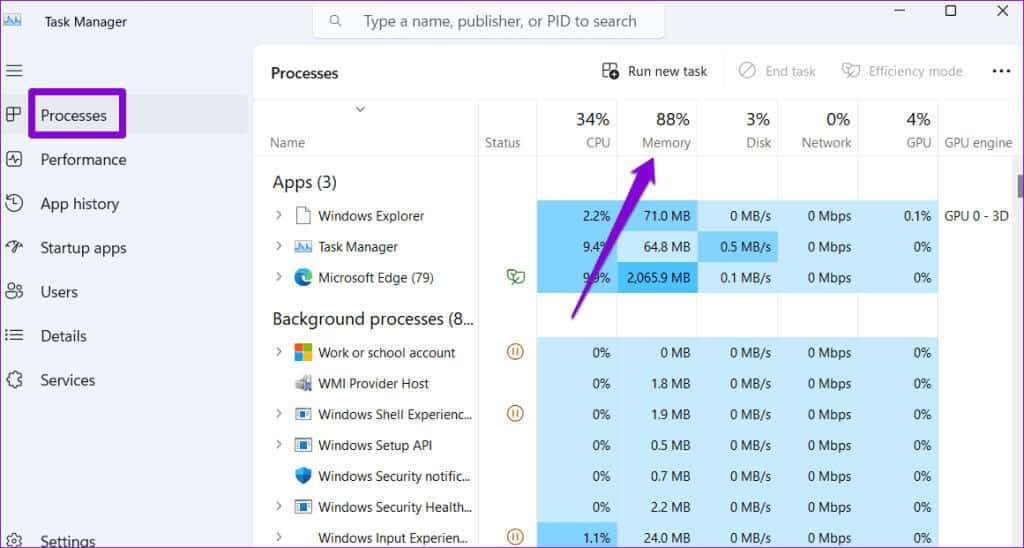
Trinn 2: Velg programmet du ikke trenger og klikk på knappen "fullfør jobben" ovenfor. Gjenta dette trinnet for å lukke alle uønskede apper og programmer.
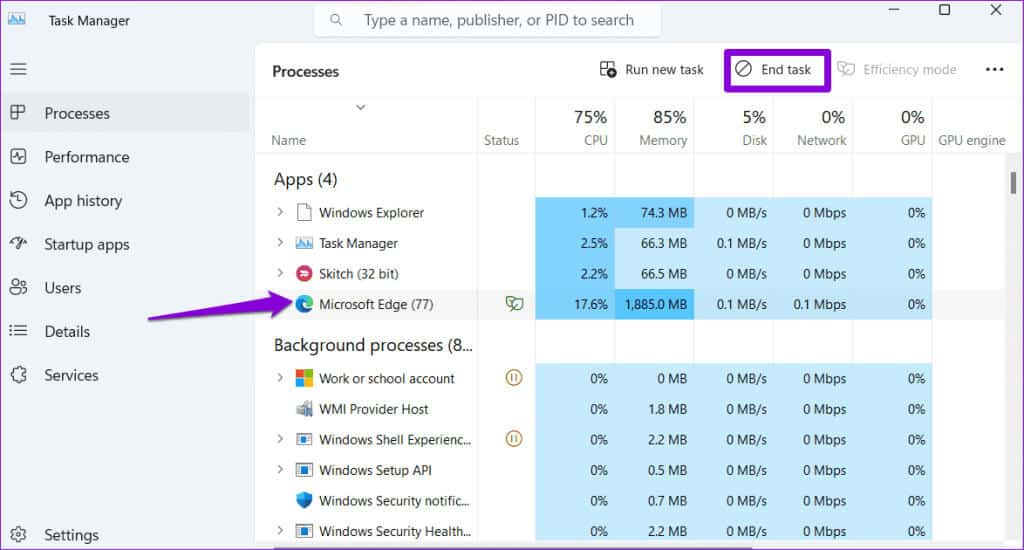
2. Kjør innboksreparasjonsverktøyet
Korrupte eller ødelagte PST- eller OST-filer kan også føre til at Outlook går tom for minne på Windows-datamaskinen. Heldigvis inkluderer Microsoft Outlook et verktøy som reparerer datafilene dine automatisk. Slik spiller du det.
Trinn 1: Trykk på hurtigtasten Windows + E Å åpne Filutforsker Og gå til neste mappe.
C:\Program Files\Microsoft Office\root\Office16
Trinn 2: Dobbeltklikk på en fil SCANPST.EXE.
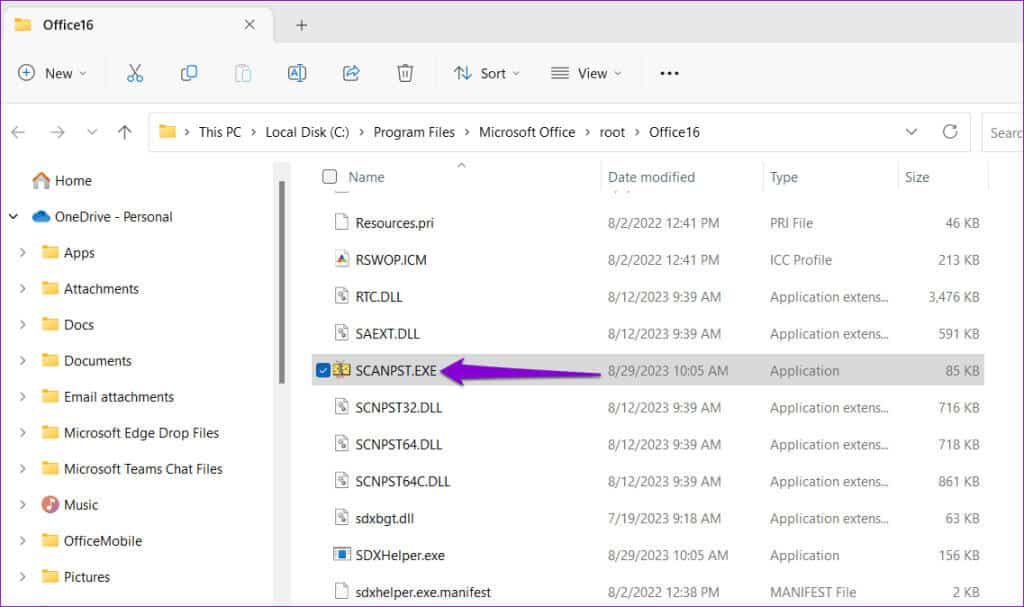
Steg 3: Klikk Start for å starte skanningen.
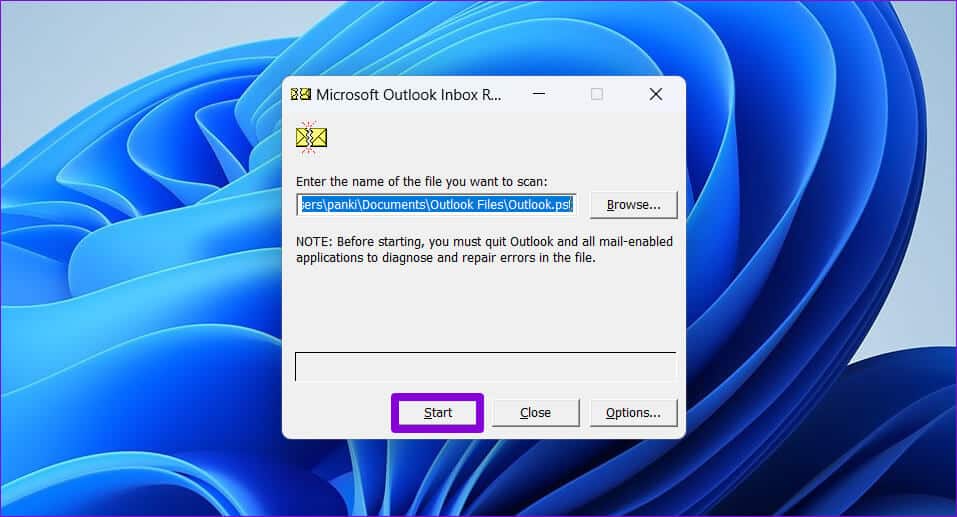
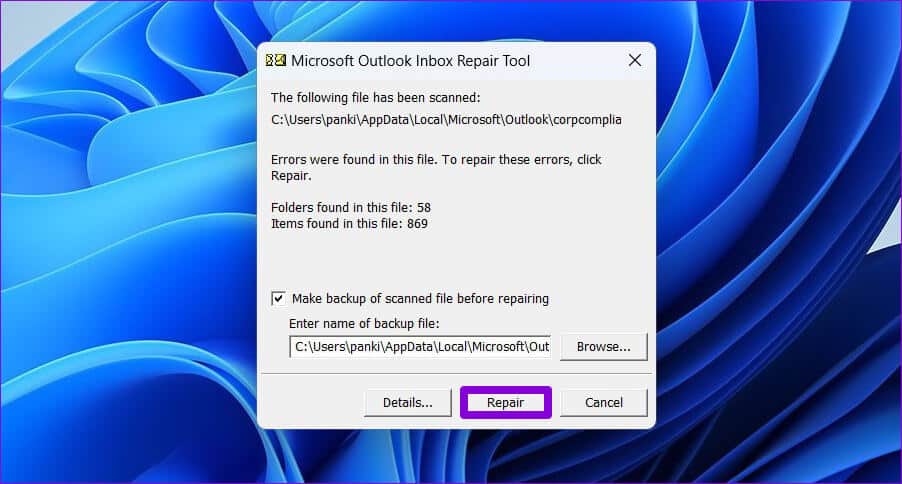
3. Fjern uønskede Outlook PST-filer
For mange PST-filer, spesielt store, kan påvirke Outlook-ytelsen og føre til at feilen "Mont for minne eller systemressurser" vises på Windows. For å unngå dette, kan du vurdere å fjerne unødvendige PST-filer ved å bruke følgende trinn:
Trinn 1: Trykk på hurtigtasten Windows + R for å åpne dialogboksen "arbeid". Skriv inn kontrollen i tekstfeltet og trykk Enter.
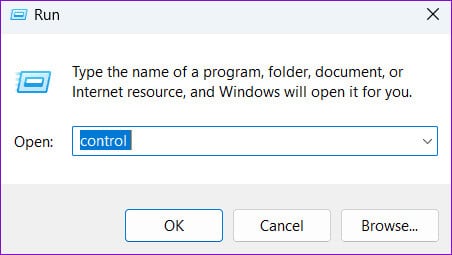
Trinn 2: Endre type Vise Til store ikoner og velg Post (Microsoft Outlook).
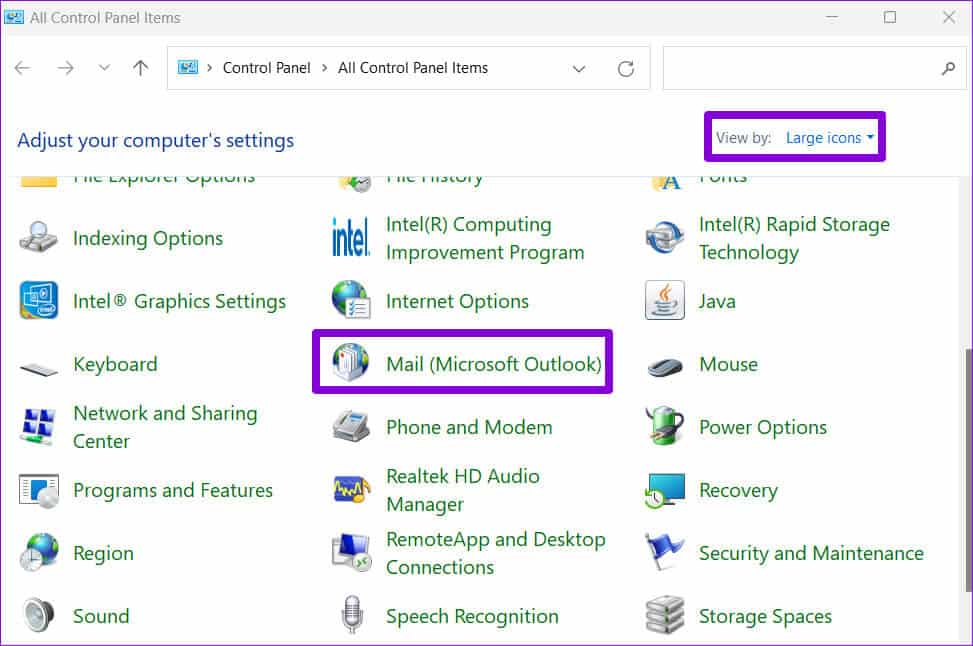
Steg 3: Klikk på knappen Datafiler.
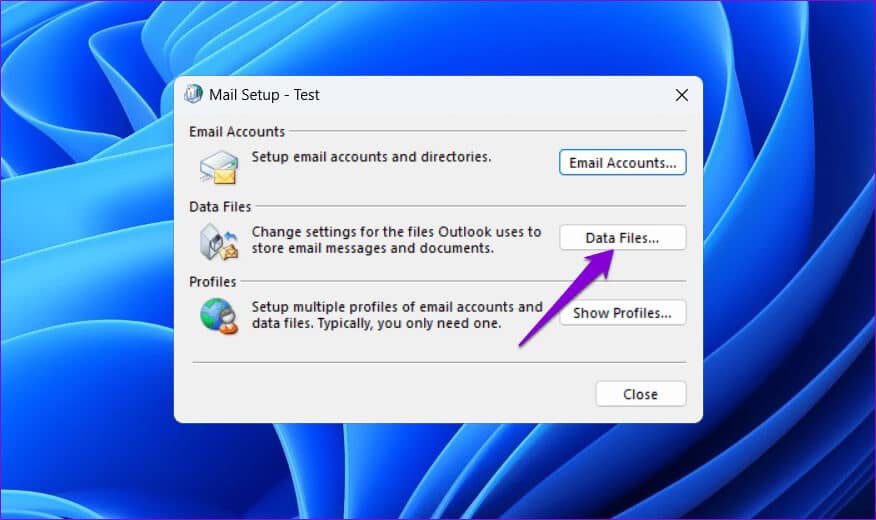
Trinn 4: Velg Fil PST Som du ikke trenger og klikk på et alternativ fjerning.
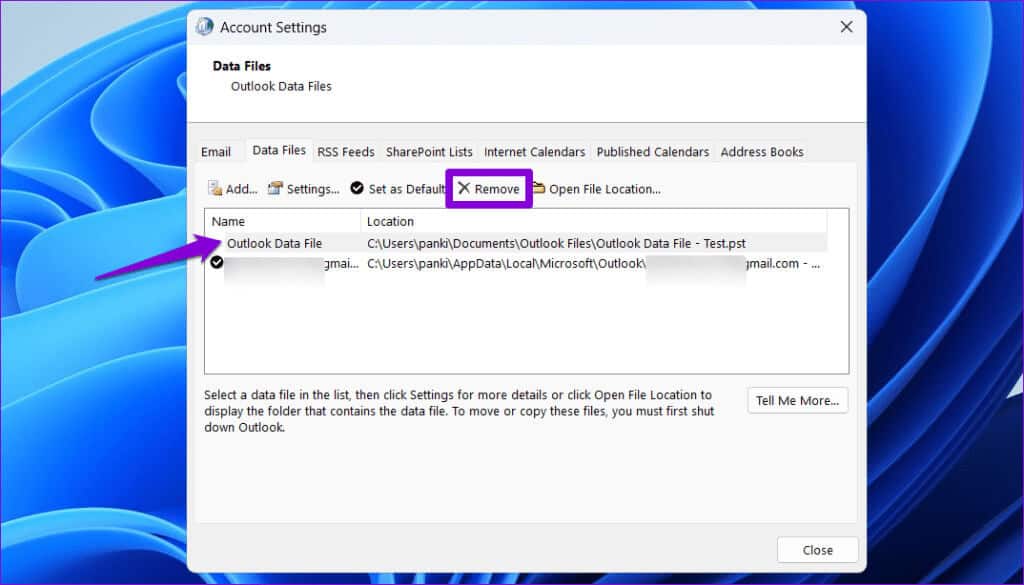
4. Reduser hurtigbufferstørrelsen til Outlook-datafiler
Hvis du ikke vil slette noen Outlook PST-filer, kan du redusere hurtigbufferstørrelsen til disse datafilene for å fikse problemet. Siden denne prosessen innebærer å endre registerfiler, må du... Sikkerhetskopier alle registerfiler أو Lag et gjenopprettingspunkt Før du fortsetter. Dette vil tillate deg å gjenopprette registret til dets tidligere tilstand hvis noe går galt.
Trinn 1: Lukk en applikasjon Outlook på datamaskinen.
Trinn 2: Klikk på ikonet Søk Skriv inn på oppgavelinjen Registerredigering, og velg deretter Kjør som administrator.
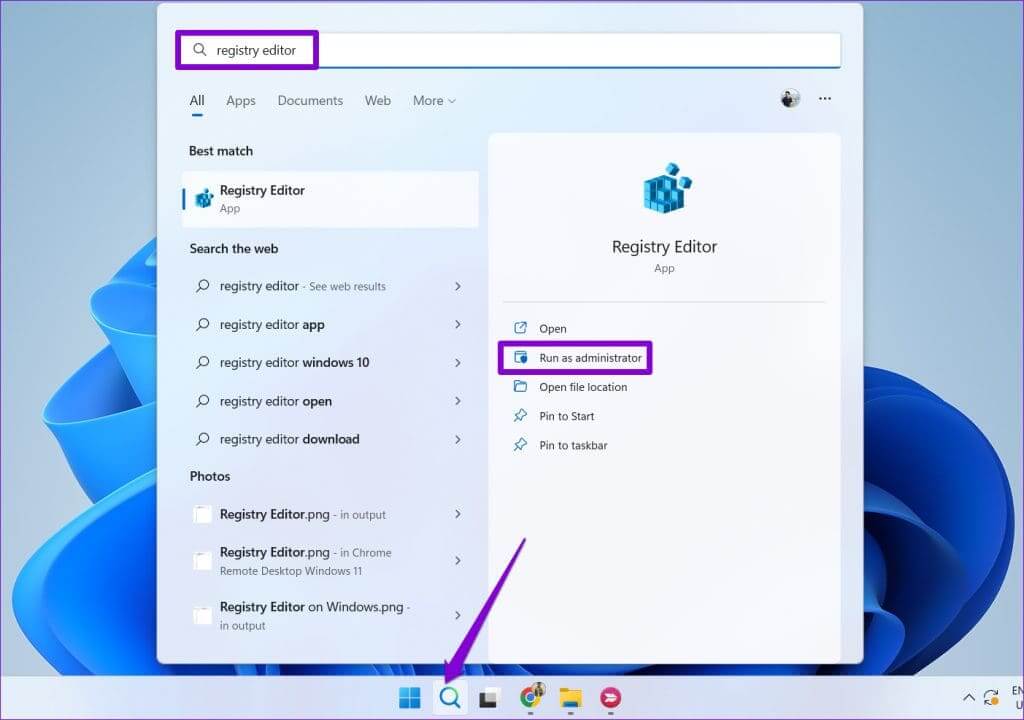
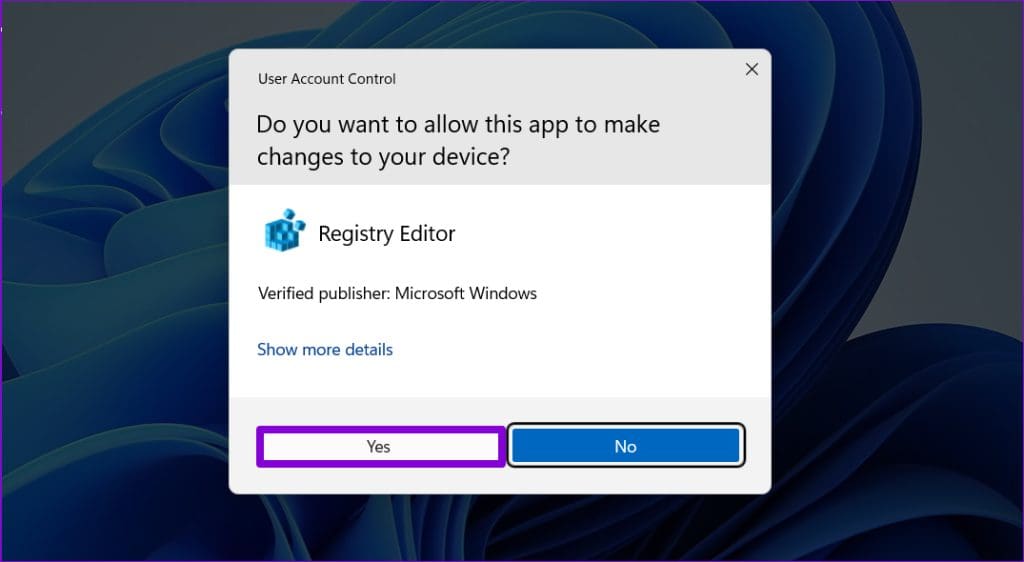
Trinn 4: I Registerredigeringsvinduet limer du inn følgende bane i adressefeltet øverst og trykker Enter.
HKEY_CURRENT_USER \ Software \ Microsoft \ Office \ 16.0 \ Outlook \ PST
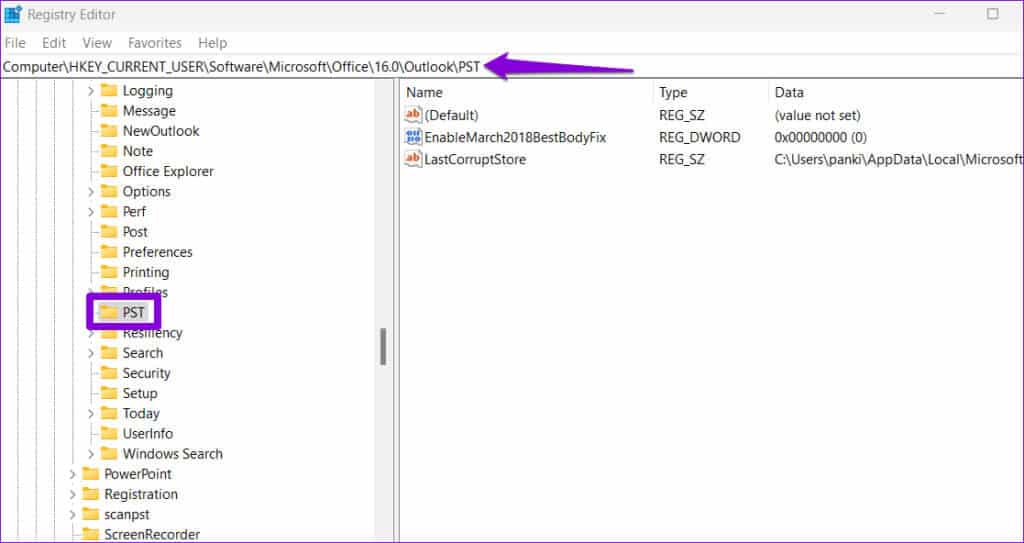
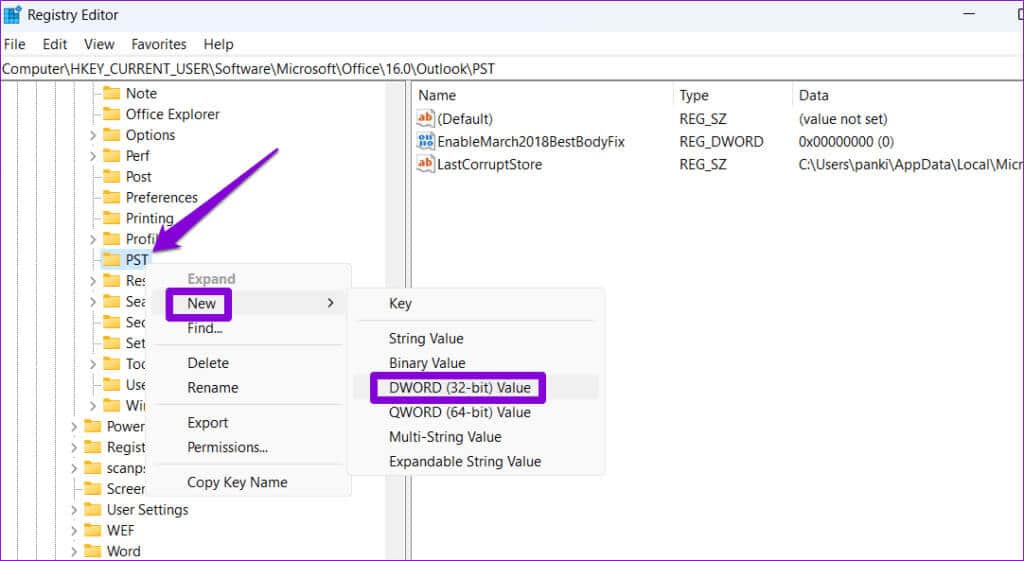
Steg 6: Dobbeltklikk UseLegacyCacheSize DWORD og endre verdidataene til 1. Klikk deretter OK.
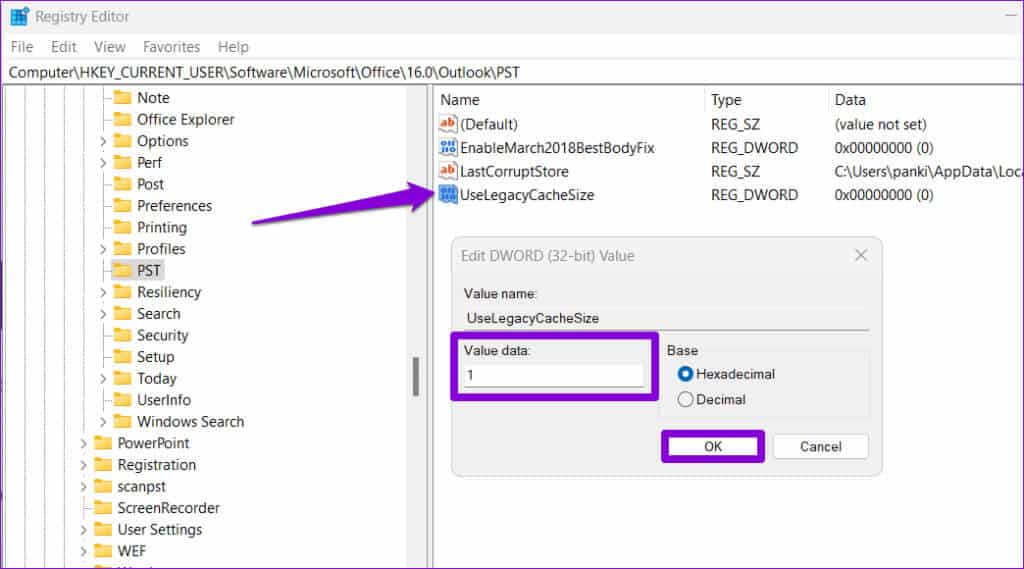
5. Øk haugstørrelsen
En annen ting du kan gjøre er å øke haugstørrelsen til Microsoft Outlook, noe som vil tillate programmet å bruke mer minne under kjøring. Denne prosessen krever også redigering av registerfilene, så følg instruksjonene nøye.
Trinn 1: Trykk på hurtigtasten Windows + R for å åpne dialogboksen "arbeid". Skriv regedit i boksen og trykk Enter.
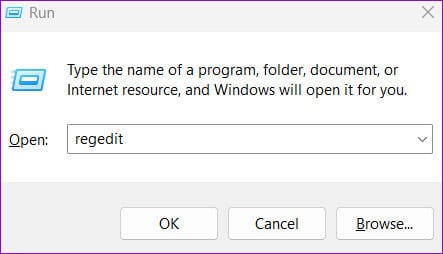
Trinn 2: Lokaliser نعم Når ledeteksten User Account Control (UAC) vises.
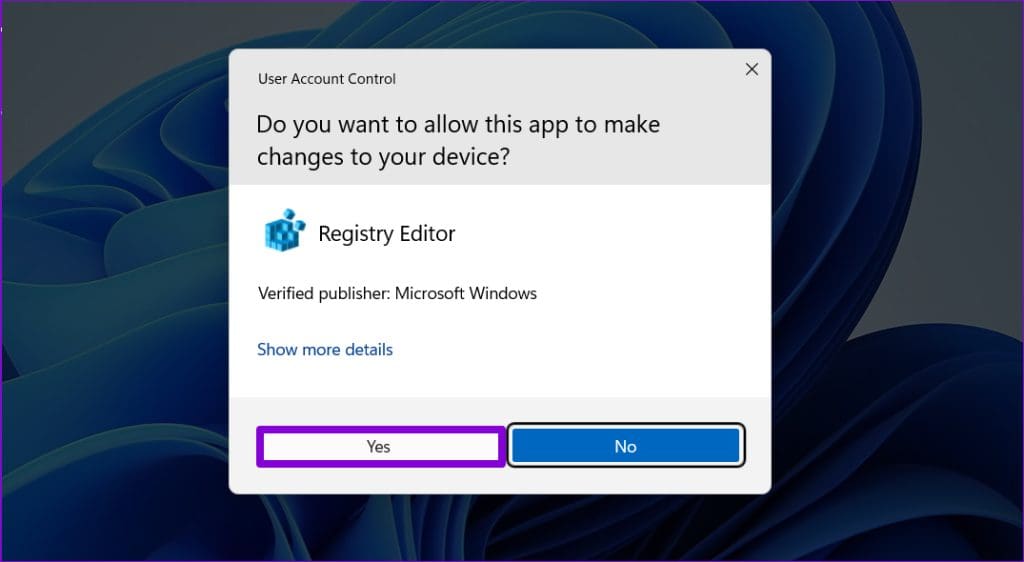
HKEY_LOCAL_MACHINE\SOFTWARE\Microsoft\Windows Messaging Subsystem
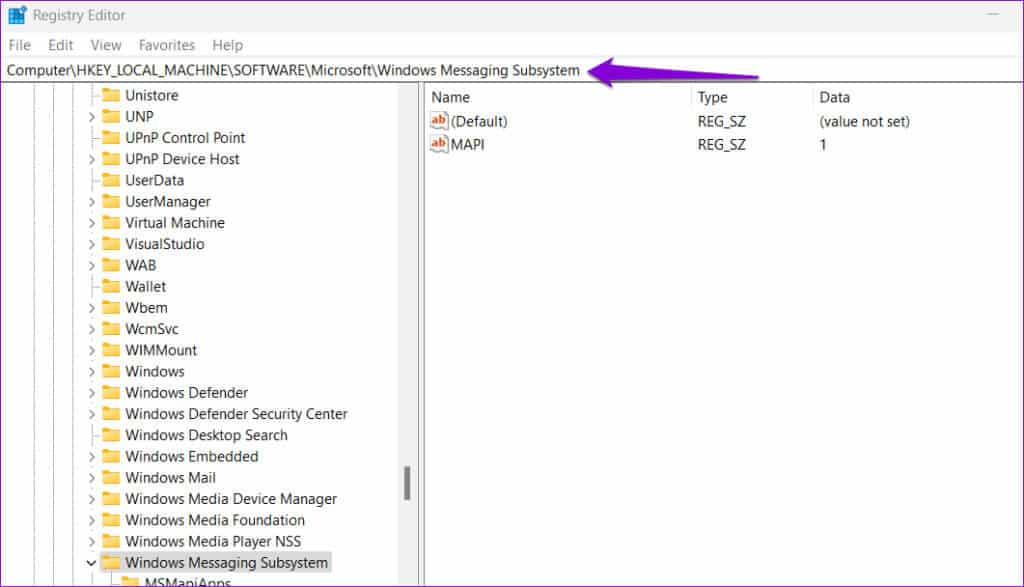
Trinn 4: Høyreklikk Windows Messaging Subsystem-nøkkelen, og naviger til ny, Og spesifiser en DWORD-verdi (32 biter). Navngi det SharedMemMaxSize.
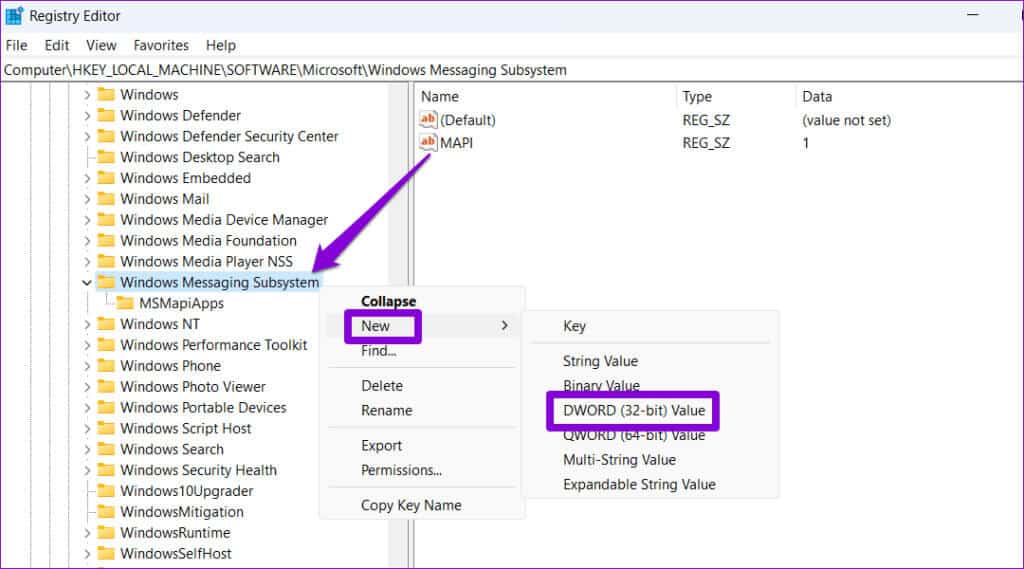
Trinn 5: Dobbeltklikk DWORD Som ble nyopprettet. Skrive 300000 I feltet Verdidata klikker du OK.
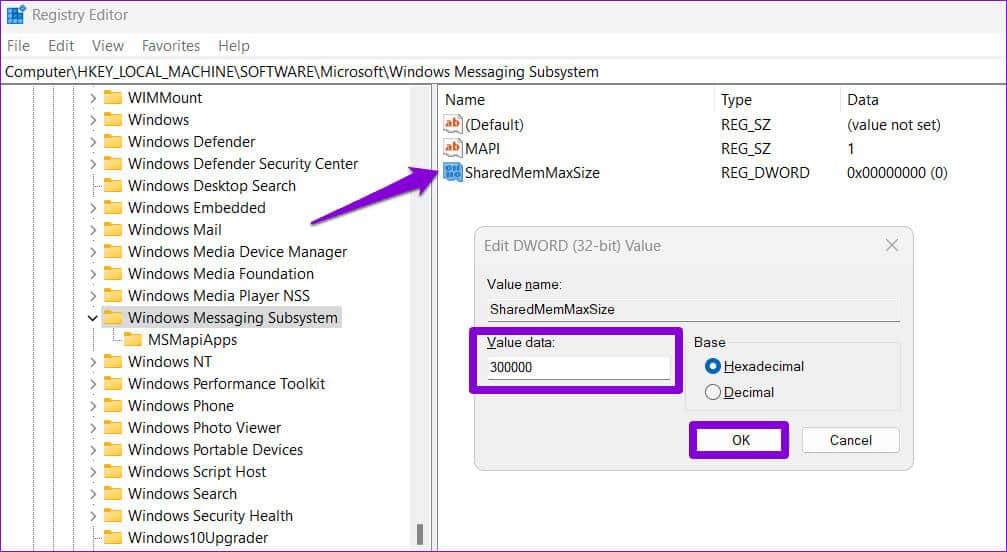
Steg 6: Høyreklikk på systemnøkkelen Windows Messaging sub, og gå til ny og velg nøkkel. navngi det Applikasjoner.
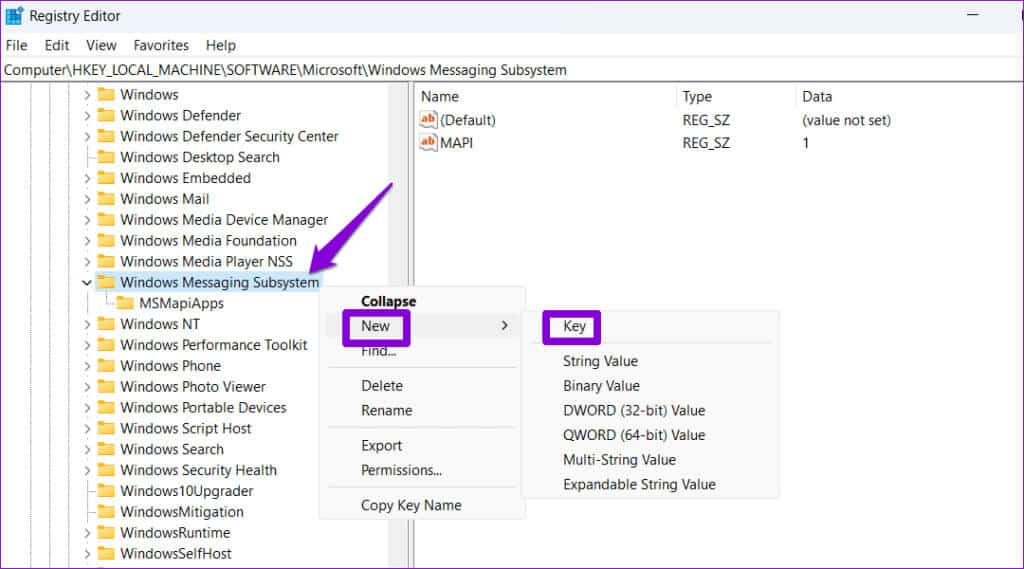
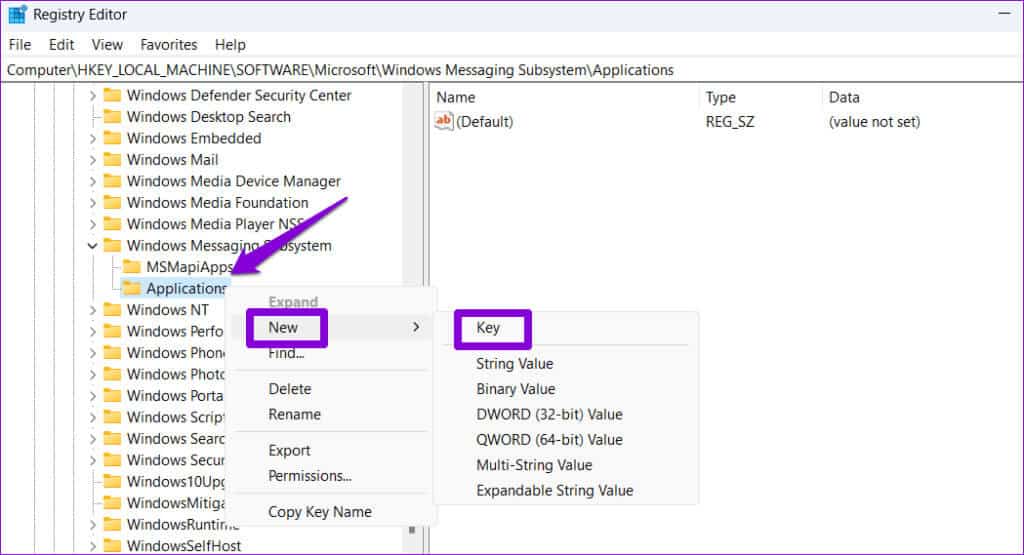
Trinn 8: Høyreklikk på en tast Outlook, og gå til ny, Og spesifiser DWORD-verdien (32 bit). Hva som helst SharedMemMaxSize.
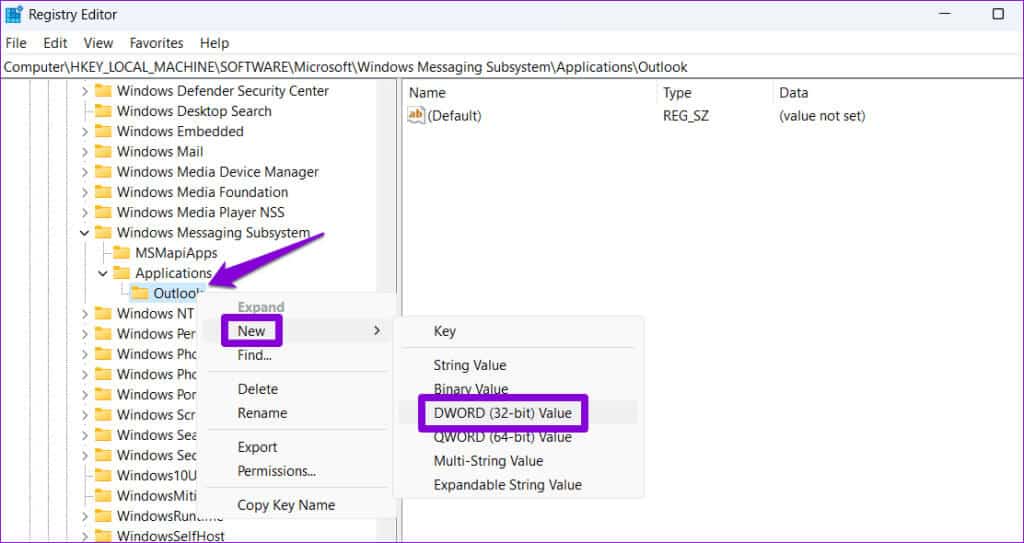
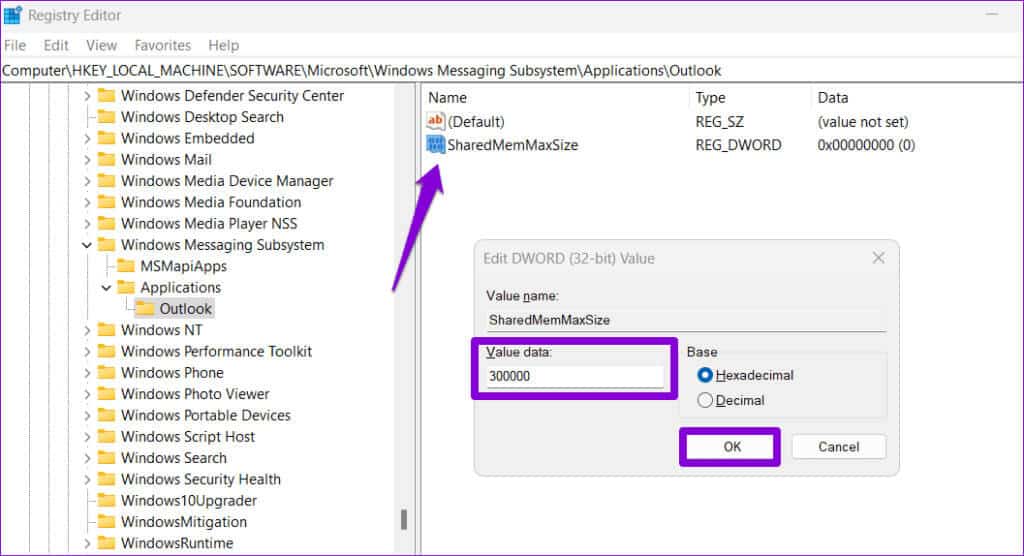
Start datamaskinen på nytt etter å ha fullført trinnene ovenfor. Etter det skal ikke lenger Microsoft Outlook vise feilen "Tom for minne eller systemressurser" På din Windows 10 eller 11 PC.
6. Kjør reparasjonsverktøyet for Office
Til slutt kan du kjøre Microsoft Office Repair Tool hvis alt annet mislykkes. Det kan hjelpe med å fikse ytelsesproblemer for alle Office-applikasjoner, inkludert Outlook.
Trinn 1: Trykk på Windows + R hurtigtast for å åpne dialogboksen "arbeid". Skriv appwiz.cpl i boksen og trykk Enter.
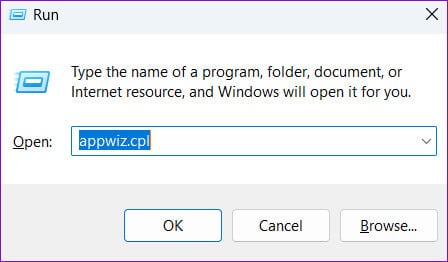
Trinn 2: Velg et produkt i vinduet Programmer og funksjoner Microsoft Office i listen og klikk på knappen "Et bytte" ovenfor.
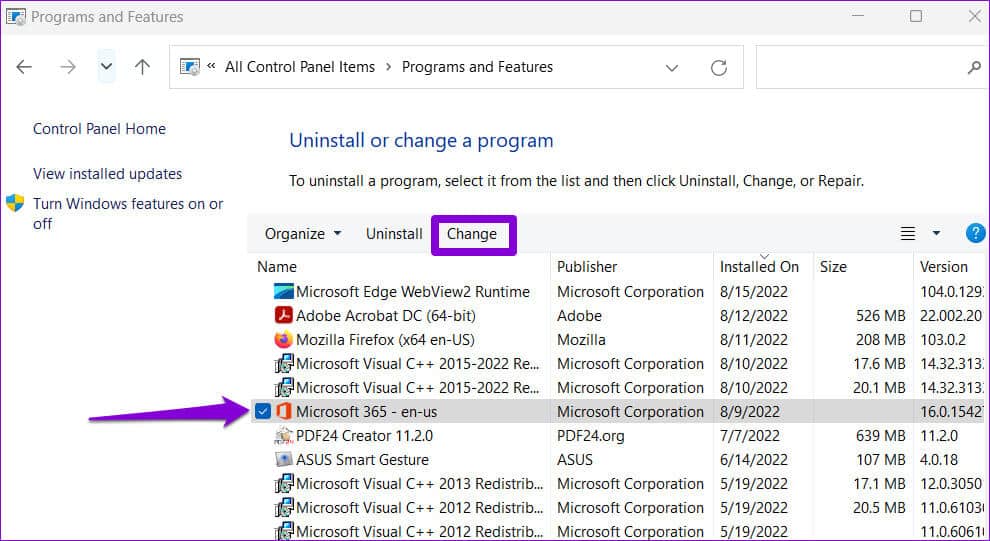
Steg 3: Velg et alternativ Online reparasjon og klikk Reparere.
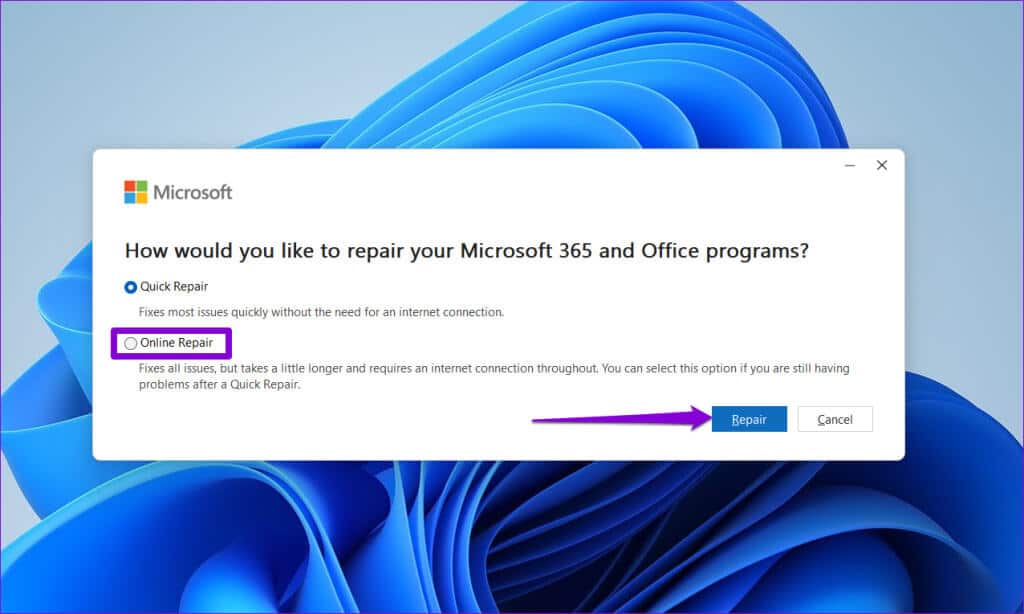
Gjør minnefeil til fortiden
Microsoft Outlook kan noen ganger være et lite ressurssvin. Det kan imidlertid være frustrerende hvis Outlook fortsetter å lukkes uventet og viser feil som "Mont for minne eller systemressurser" eller "Outlook har brukt opp alle delte ressurser." Vi håper et av tipsene ovenfor hjalp deg med å løse problemet med Microsoft Outlook tom for minne eller systemressurser.